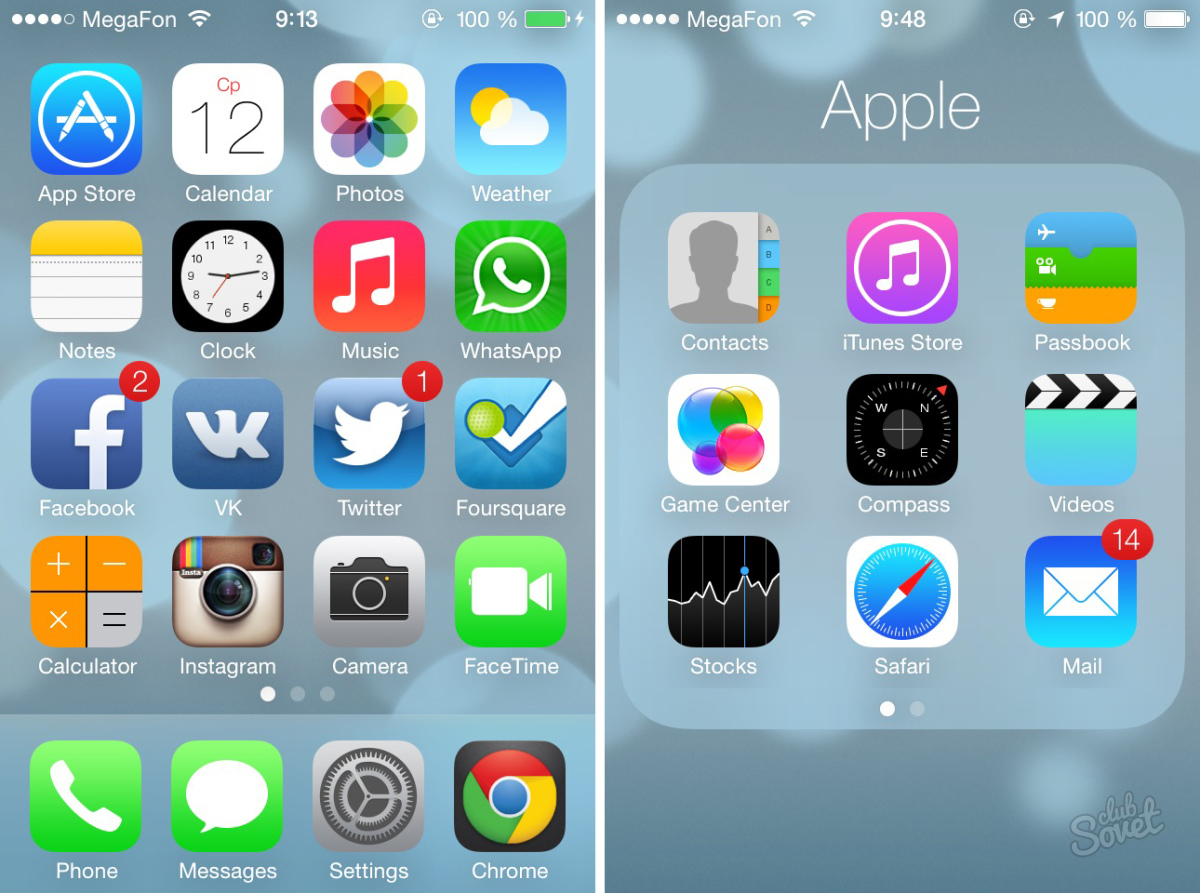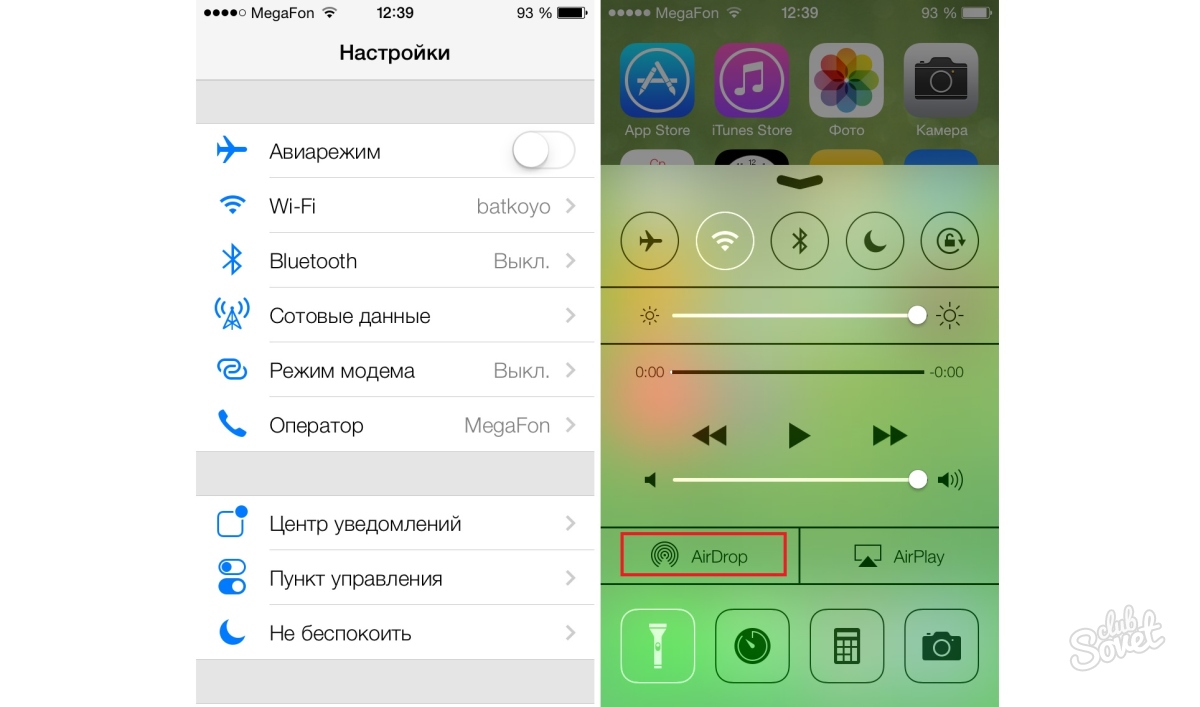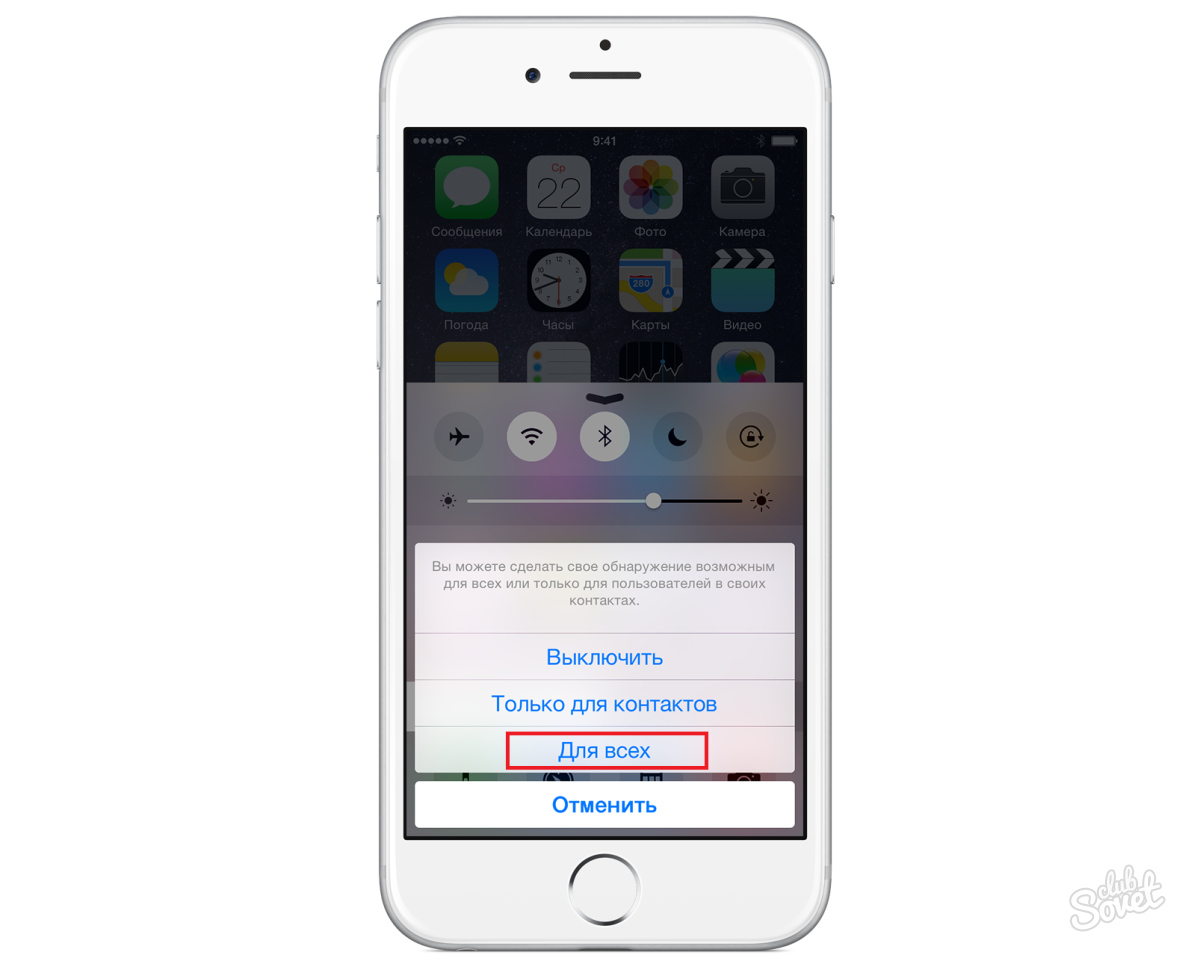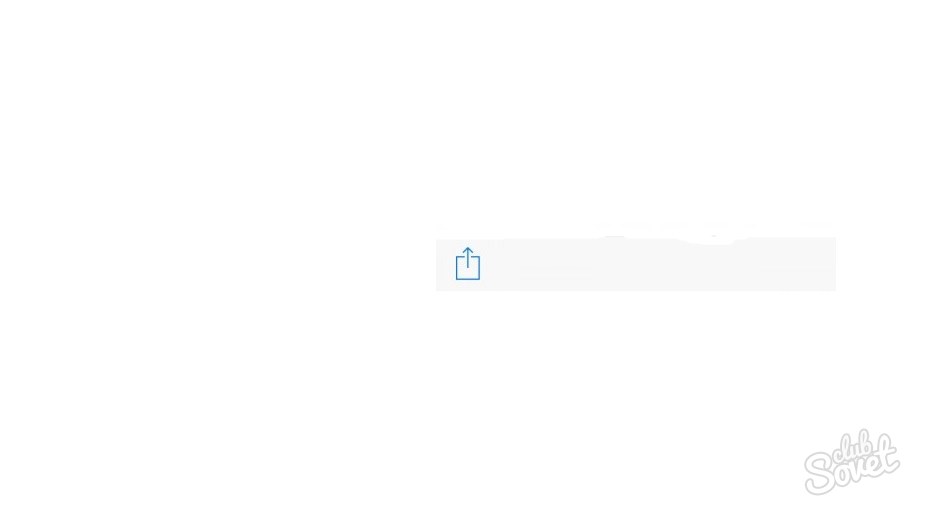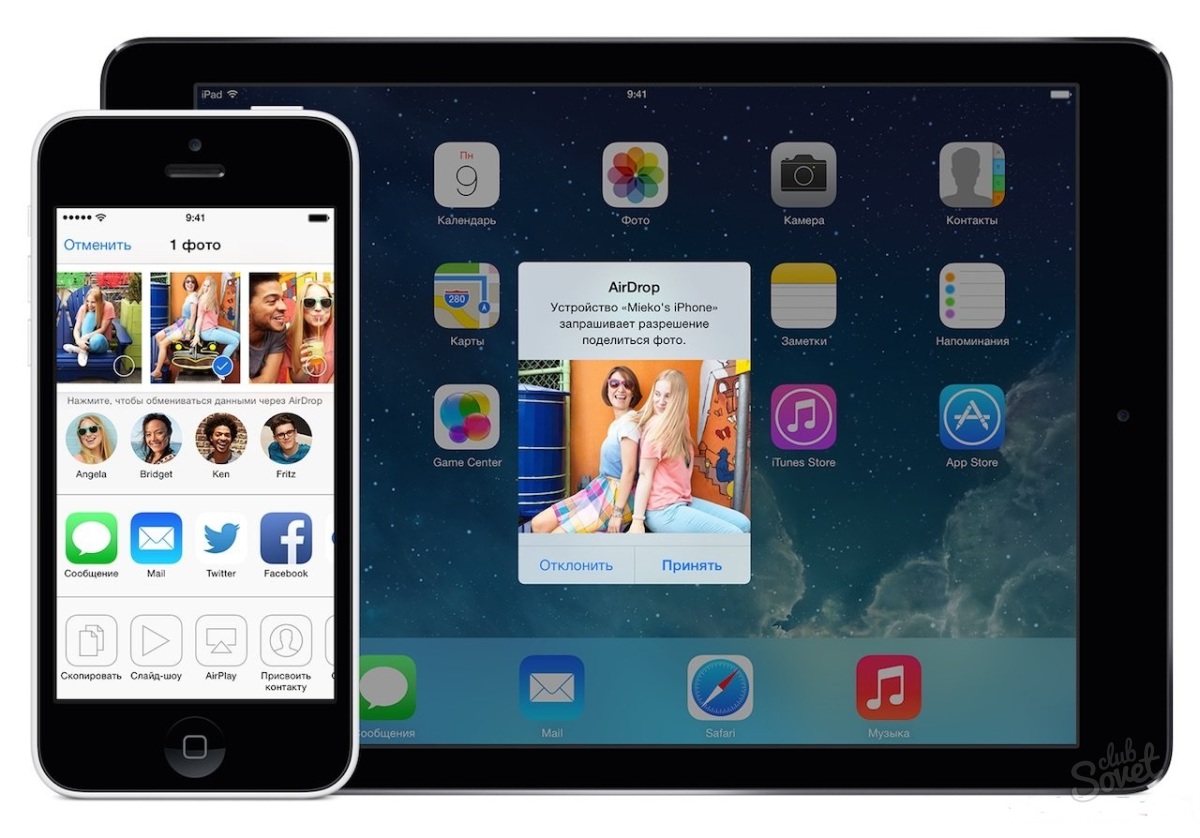No hace mucho tiempo, un nuevo servicio llamado "lanzamiento desde el aire" aparecido en la versión de IOS 7 OS 7. Su función es intercambiar rápidamente archivos entre los dispositivos de Apple. Por supuesto, la versión del sistema operativo en ambos dispositivos no debe ser inferior a iOS 7. La característica principal es que lanzamiento desde el aire durante la transmisión de contenidos no requiere acceso a Internet y sólo utiliza Bluetooth y Wi-Fi.
Cabe señalar inmediatamente que esta función no está presente en todos los dispositivos que ejecutan el 7 de firmware. Lo más probable, movimiento de marketing de Apple es tal que añadir los chips interesantes sólo en algunos dispositivos para el propósito de su venta más rápida. Por el momento, lanzamiento desde el aire está disponible en los teléfonos iPhone 5, 5c, 5S, protectores y 4, el aire, mini, mini, mini con pantalla de la retina, en el reproductor iPod Touch 5G y en algunos equipos de Apple de la versión del sistema operativo anterior Mac OS Lion . Por lo tanto, para transferir el archivo desde un dispositivo a otro, activar la función de lanzamiento desde el aire en ambos dispositivos. Para activarlo, extraiga el menú del punto de control. Para ello, pasar el dedo sobre la pantalla desde la parte inferior hacia arriba (también una nueva característica presente en iOS 7), nos encontramos con la inscripción "de lanzamiento" y presiónelo. La inscripción adquirirá el color blanco, y la tecnología Bluetooth está activada.Airdrop es una tecnología conveniente, pero no informada que requiere algunas actualizaciones. Por el momento, un papel importante lo juega el número de archivos que necesitan ser enviados, y los tipos de dispositivos entre los que se produce la sincronización. En algunos casos, son posibles disfunciones y desviaciones, en relación con el que se tiene que repetir el intento de enviar varias veces seguidas.